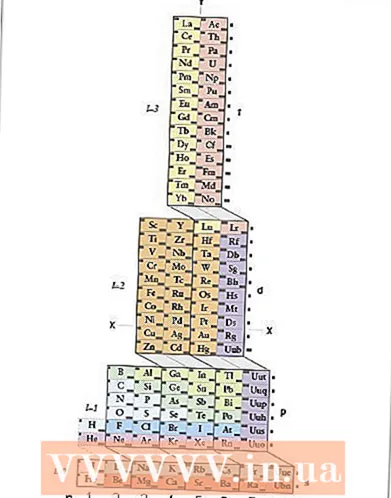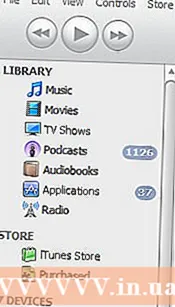מְחַבֵּר:
Tamara Smith
תאריך הבריאה:
28 יָנוּאָר 2021
תאריך עדכון:
27 יוני 2024

תוֹכֶן
WikiHow זה מלמד כיצד להעתיק מנהלי התקנים (aka נהגים) ממחשב Windows או MacOS אחד למשנהו. זה שימושי כאשר אתה זקוק לגרסה ישנה יותר של מנהל התקן שאינה זמינה עוד מהיצרן.
לדרוך
שיטה 1 מתוך 2: Windows
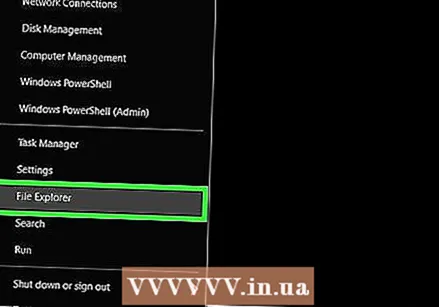 פתח את סייר הקבצים ב- Windows. דרך מהירה לעשות זאת היא ללחוץ ⊞ לזכות+ה לחיצה על המקלדת.
פתח את סייר הקבצים ב- Windows. דרך מהירה לעשות זאת היא ללחוץ ⊞ לזכות+ה לחיצה על המקלדת. 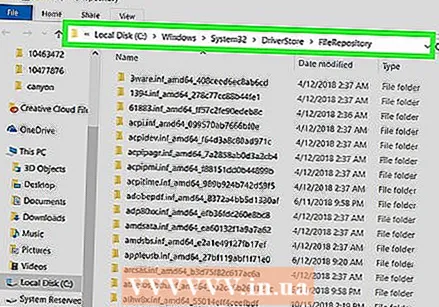 עבור לתיקייה עם מנהלי ההתקנים. Windows מאחסן עותק של כל מנהל התקן מותקן ב- C: Windows System32 DriverStore FileRepository. כל נהג נמצא בתיקיה משלו.
עבור לתיקייה עם מנהלי ההתקנים. Windows מאחסן עותק של כל מנהל התקן מותקן ב- C: Windows System32 DriverStore FileRepository. כל נהג נמצא בתיקיה משלו. - כדי לפתוח תיקיה זו, לחץ על כונן ג. בלוח השמאלי לחץ לחיצה כפולה חלונות, ואילך מערכת 32, DriverStore ו מאגר קבצים.
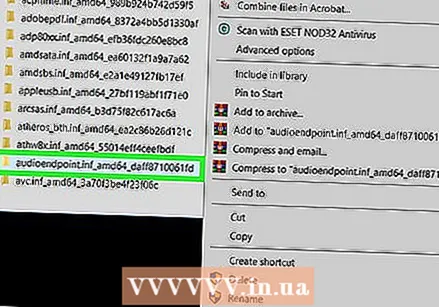 מצא את התיקיה המכילה את מנהל ההתקן שברצונך להעתיק. גלול מטה בחלונית הימנית עד שתמצא אותה. שמות התיקיות מתחילים בשם מנהל ההתקן (למשל: "xboxgip.if_amd64_x"), והם בסדר אלפביתי כברירת מחדל.
מצא את התיקיה המכילה את מנהל ההתקן שברצונך להעתיק. גלול מטה בחלונית הימנית עד שתמצא אותה. שמות התיקיות מתחילים בשם מנהל ההתקן (למשל: "xboxgip.if_amd64_x"), והם בסדר אלפביתי כברירת מחדל. 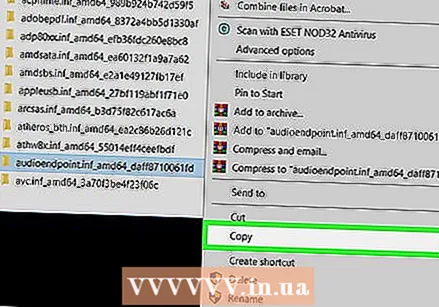 העתק את התיקיה לכונן הבזק. אם אין לך כונן הבזק, באפשרותך לדחוס את התיקיה ולהעלות אותה לשרת ענן, כגון Google Drive. אם לא, תוכל להעתיק את התיקיה לכונן הבזק שלך באופן הבא:
העתק את התיקיה לכונן הבזק. אם אין לך כונן הבזק, באפשרותך לדחוס את התיקיה ולהעלות אותה לשרת ענן, כגון Google Drive. אם לא, תוכל להעתיק את התיקיה לכונן הבזק שלך באופן הבא: - הכנס את כונן ההבזק למחשב.
- לחץ על התיקיה שברצונך להעתיק כדי לבחור בה ואז לחץ Ctrl+ג. להעתיק אותו.
- גלול מטה בעמודה השמאלית של סייר ולחץ פעמיים על כונן ההבזק שלך.
- לחץ לחיצה ימנית על שטח ריק בחלונית הימנית ובחר להיצמד.
- לאחר העתקת הקבצים תוכלו להסיר את כונן ההבזק בבטחה.
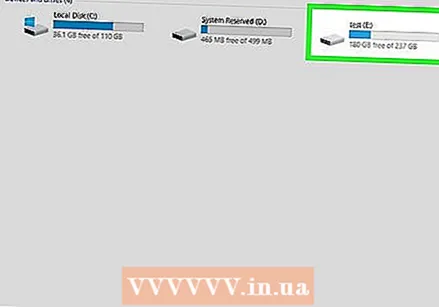 הכנס את כונן ההבזק למחשב השני. אם תוכן כונן ההבזק אינו מוצג באופן מיידי, לחץ ⊞ לזכות+ה כדי לפתוח את סייר הקבצים, ואז לחץ על כונן ההבזק כדי לפתוח אותו.
הכנס את כונן ההבזק למחשב השני. אם תוכן כונן ההבזק אינו מוצג באופן מיידי, לחץ ⊞ לזכות+ה כדי לפתוח את סייר הקבצים, ואז לחץ על כונן ההבזק כדי לפתוח אותו. - אם העלית את התיקיה לחשבון ענן, היכנס לאותו חשבון במחשב זה והורד את הקובץ.
 גרור את תיקיית מנהל ההתקן לשולחן העבודה. אתה יכול לגרור אותו למיקום אחר במחשב אם תרצה בכך.
גרור את תיקיית מנהל ההתקן לשולחן העבודה. אתה יכול לגרור אותו למיקום אחר במחשב אם תרצה בכך. - אם הורדת קובץ zip, לחץ עליו פעמיים כדי לפתוח אותו וגרור את התיקיה לשולחן העבודה.
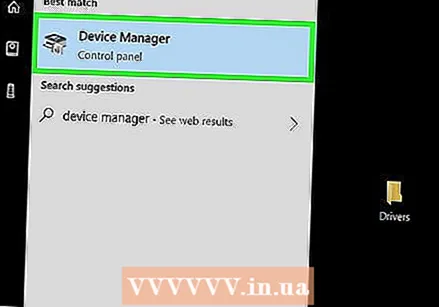 פתח את מנהל ההתקנים. תוכל למצוא זאת באופן הבא:
פתח את מנהל ההתקנים. תוכל למצוא זאת באופן הבא: - לחץ על סמל החיפוש (עיגול או זכוכית מגדלת לצד תפריט התחל).
- סוּג התקן.
- לחץ על ניהול מכשירים כאשר הוא מופיע בתוצאות החיפוש.
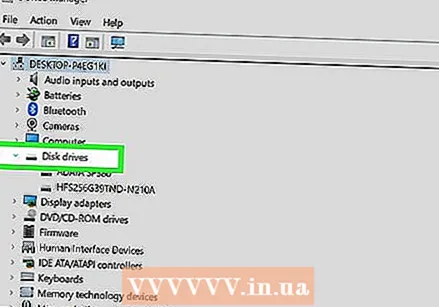 הרחב את הקבוצה שמכילה את המכשיר שברצונך להתקין. בהתאם להתקן, ייתכן שהקבוצה הנכונה כבר תורחב מכיוון שיש להתקין את מנהל ההתקן.
הרחב את הקבוצה שמכילה את המכשיר שברצונך להתקין. בהתאם להתקן, ייתכן שהקבוצה הנכונה כבר תורחב מכיוון שיש להתקין את מנהל ההתקן. - לדוגמה, אם אתה מתקין את מנהל ההתקן עבור כרטיס קול, אתה מרחיב את הקבוצה "בקרי קול, וידאו ומשחק".
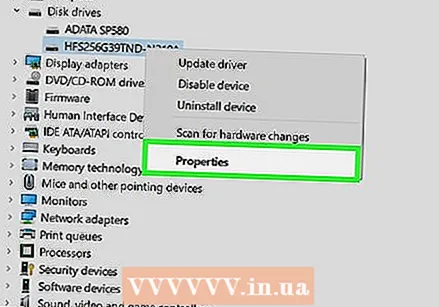 לחץ לחיצה ימנית על המכשיר ובחר נכסים. פעולה זו תפתח את חלון "מאפיינים".
לחץ לחיצה ימנית על המכשיר ובחר נכסים. פעולה זו תפתח את חלון "מאפיינים". 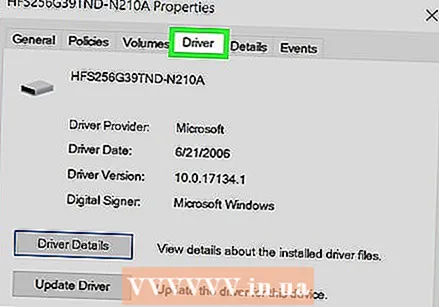 לחץ על הכרטיסייה נהג. זה בראש החלון.
לחץ על הכרטיסייה נהג. זה בראש החלון. 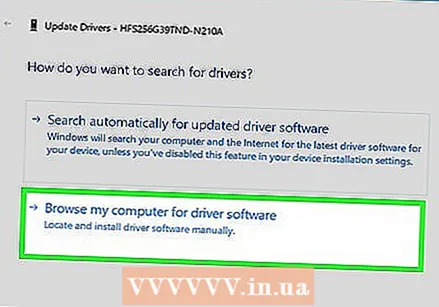 לחץ על חפש במחשב שלי נהגים. זו האפשרות השנייה.
לחץ על חפש במחשב שלי נהגים. זו האפשרות השנייה. 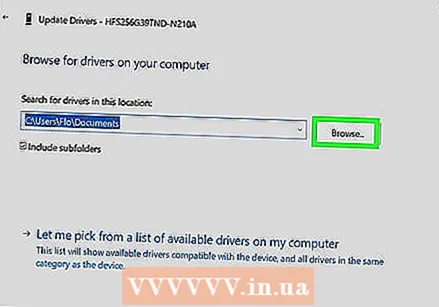 לחץ על משאיר.
לחץ על משאיר.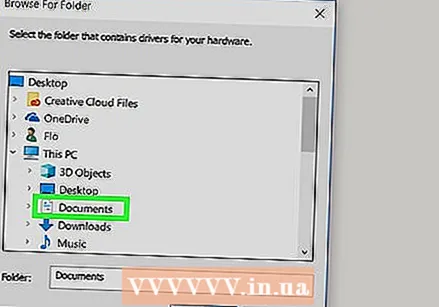 לחץ פעמיים על המיקום אליו העתקת את תיקיית מנהלי ההתקנים. לדוגמה, אם גררת את התיקיה לשולחן העבודה, לחץ פעמיים שולחן עבודה.
לחץ פעמיים על המיקום אליו העתקת את תיקיית מנהלי ההתקנים. לדוגמה, אם גררת את התיקיה לשולחן העבודה, לחץ פעמיים שולחן עבודה. 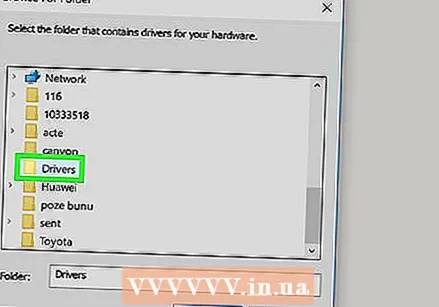 בחר את תיקיית מנהלי ההתקנים ולחץ בסדר. זה מוסיף את התיקיה שנבחרה לתיבת הדו-שיח "עדכן מנהלי התקנים".
בחר את תיקיית מנהלי ההתקנים ולחץ בסדר. זה מוסיף את התיקיה שנבחרה לתיבת הדו-שיח "עדכן מנהלי התקנים". 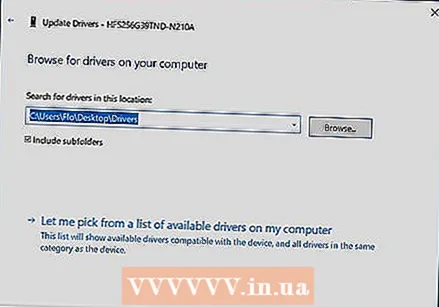 לחץ על הבא. כעת Windows יסרוק את התיקיה אחר מנהל ההתקן.
לחץ על הבא. כעת Windows יסרוק את התיקיה אחר מנהל ההתקן. 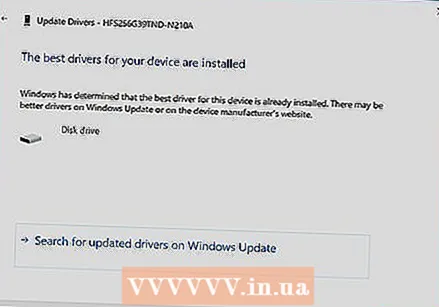 עקוב אחר ההוראות שעל המסך להתקנת מנהל ההתקן.
עקוב אחר ההוראות שעל המסך להתקנת מנהל ההתקן.
שיטה 2 מתוך 2: macOS
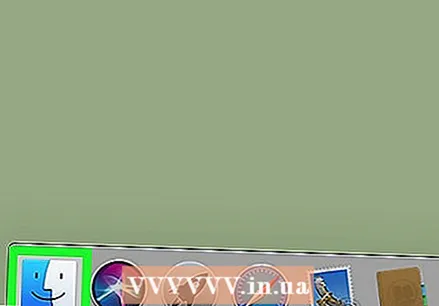 פתח את Finder
פתח את Finder  ללחוץ אוֹפְּצִיָה בזמן שאתה ב ללכת לחיצות.ללכת הוא פריט תפריט בסרגל בחלקו העליון של המסך.
ללחוץ אוֹפְּצִיָה בזמן שאתה ב ללכת לחיצות.ללכת הוא פריט תפריט בסרגל בחלקו העליון של המסך. 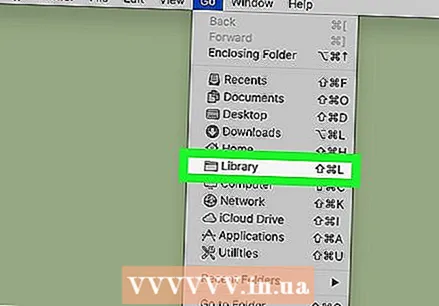 לחץ על סִפְרִיָה.
לחץ על סִפְרִיָה. לחץ פעמיים על תיקיית ההתקן. לדוגמה, אם אתה צריך להעתיק מנהלי התקן למדפסת, לחץ פעמיים מדפסות.
לחץ פעמיים על תיקיית ההתקן. לדוגמה, אם אתה צריך להעתיק מנהלי התקן למדפסת, לחץ פעמיים מדפסות. 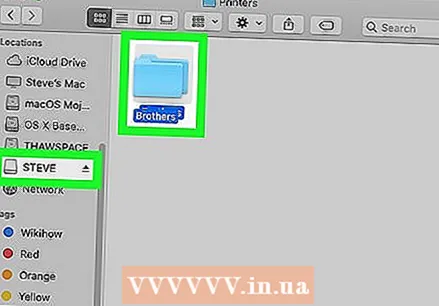 העתק את התיקיה לכונן הבזק. אם אין לך כונן הבזק, באפשרותך לדחוס את התיקיה ולהעלות אותה לשרת ענן, כגון Google Drive. במקרים אחרים, תוכל להעתיק את התיקיה לכונן הבזק שלך באופן הבא:
העתק את התיקיה לכונן הבזק. אם אין לך כונן הבזק, באפשרותך לדחוס את התיקיה ולהעלות אותה לשרת ענן, כגון Google Drive. במקרים אחרים, תוכל להעתיק את התיקיה לכונן הבזק שלך באופן הבא: - הכנס את כונן ההבזק למחשב. בעוד מספר רגעים כונן הבזק יופיע תחת "התקנים" בעמודה השמאלית של Finder.
- גרור את מנהל ההתקן ממיקומו המקורי לכונן הבזק.
 שים את כונן ההבזק ב- Mac השני. אם העלית את התיקיה לחשבון ענן, היכנס לאותו חשבון במחשב זה, הורד את קובץ ה- zip וחלץ אותו למחשב.
שים את כונן ההבזק ב- Mac השני. אם העלית את התיקיה לחשבון ענן, היכנס לאותו חשבון במחשב זה, הורד את קובץ ה- zip וחלץ אותו למחשב. 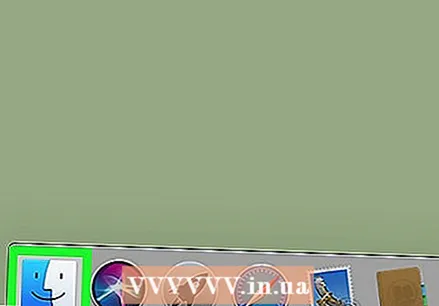 פתח את Finder
פתח את Finder  גרור את התיקיה לכונן הקשיח. התיקיה נקראת בדרך כלל מקינטוש HD אלא אם כן שונה שם. זה מתקין את מנהל ההתקן לתיקיית הספרייה הנכונה.
גרור את התיקיה לכונן הקשיח. התיקיה נקראת בדרך כלל מקינטוש HD אלא אם כן שונה שם. זה מתקין את מנהל ההתקן לתיקיית הספרייה הנכונה.